默认网关怎么设置,本文章教您默认网关怎么设置
Windows 7,中文名称视窗7,是由微软公司(Microsoft)开发的操作系统,内核版本号为Windows NT 6.1。Windows 7可供家庭及商业工作环境:笔记本电脑 、平板电脑 、多媒体中心等使用。和同为NT6成员的Windows Vista一脉相承,Windows 7继承了包括Aero风格等多项功能,并且在此基础上增添了些许功能。
其实说来不怕你们笑话哈,我之前也是不知道这是什么来的,完全连概念都不懂。后来被我的朋友愣是科普了一番,所以现在我是既知道概念又知道它的设置方法,所以我就赶紧来跟你们分享分享啦~现在就让我们的目光下移吧~
什么是默认网关呢?小编我有一个十分通俗十分简单的说法。一般我们现在的电脑主机使用的网关就是默认网关。但是有的时候我们也是需要设置它的嘛~所以小编下面就来给你们说说如何设置默认网关。
1.点“开始”菜单,找到并打开“控制面板”,进去之后再点“网络和共享中心”。
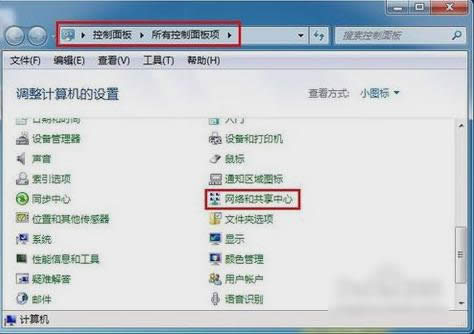
网关图解详情-1
2.然后找到并点开“更改适配器设备”。

网关图解详情-2
3.接下来,在打开的窗口中,鼠标右键点击“本地连接”,再点“属性”。
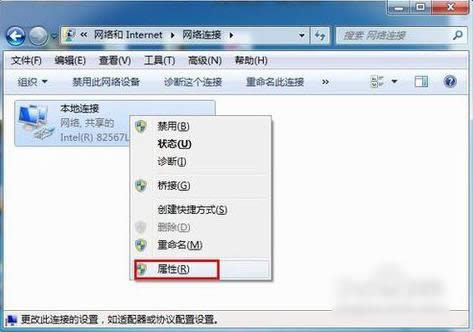
默认网关图解详情-3
4.打开之后,就找到“Internet协议版本(TCP/IPv4)”,再双击打开。
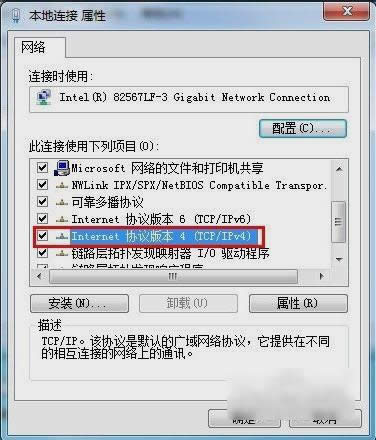
默认网关设置图解详情-4
5.然后在打开的“Internet协议版本(TCP/IPv4)属性”里,勾选“使用下面的IP地址”,再输入IP地址和子网掩码,然后再输入默认网关地址,最后点击“确定”即可。
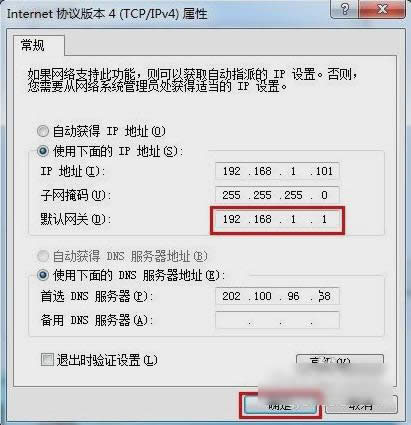
默认网关设置图解详情-5
6.最后来测试一下网关。先打开“运行”窗口,输入“CMD”并点确定。打开之后就输入命令“ping 192.168.1.1 -t”,如果信息显示成功接收到数据,就说明默认网关配置成功。
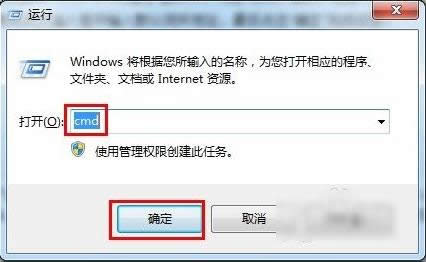
默认网关设置图解详情-6
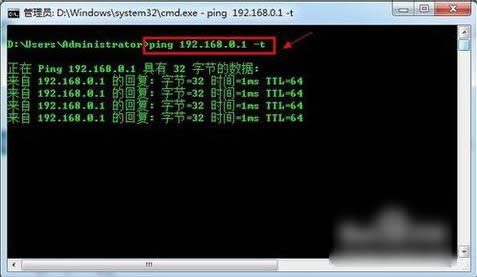
网关图解详情-7
完成以上步骤,那问题就被KO啦~~~
Windows 7简化了许多设计,如快速最大化,窗口半屏显示,跳转列表(Jump List),系统故障快速修复等。Windows 7将会让搜索和使用信息更加简单,包括本地、网络和互联网搜索功能,直观的用户体验将更加高级,还会整合自动化应用程序提交和交叉程序数据透明性。
……